在日常工作当中,我们经常会遇到把图片当中的某一部分取出来情况,以便把取来的这部分用做他用,在Photoshop里面,我们称为扣图。今天图叔叔给大家分享一个简单的扣图方法:魔术棒扣图。
学习目标:把下面的钱包扣出来,并换成新的背景。

步骤如下:
1、在photoshop工具箱中,选择“魔术棒”工具。
![]()
2、将光标移动到图像中的纯色区域,单击鼠标左键,点选。
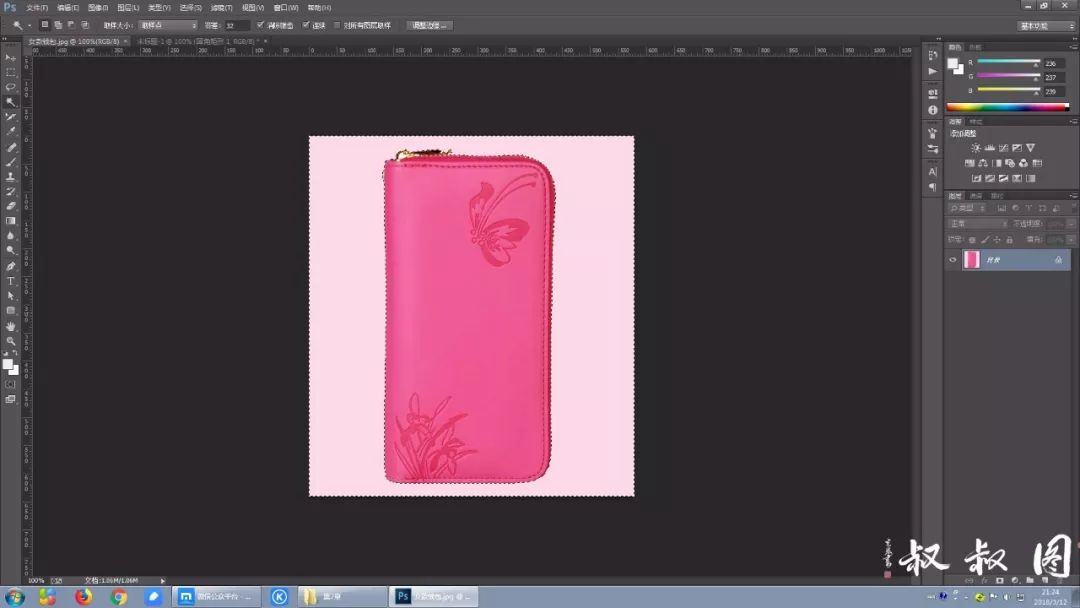
在钱包的周边环绕着选区的虚线,表示选区成功。
3、反选。(菜单:”选择”/ “反向”,快捷键:Ctrl+shift+i),把选区反转,选中钱包。

4、按Ctrl+J,意思是复制扣出来的图片并建立一个新图层。这时,在图层面板中会多出一个新的图层,这就是我们刚刚扣出来的“钱包”了。

5、保存文件。
6、打开一张新的素材。用移动工具把钱包拖过去。

完成。

 iOS
iOS Android
Android Windows
Windows macOS
macOS